2.11. Информация по карте
В Программе реализована возможность получения картографической
информации (списка слоев, объектов и их атрибутивных данных) в выбранной
точке карты. Для включения режима получения картографической
информации необходимо нажать кнопку «Информация по карте»  , затем
отметить точку на карте однократным нажатием левой кнопки мыши.
Откроется окно «Информация об объектах» (Рис. 2.88). Для
повторного вызова окна информации достаточно выбрать другую точку на
карте, включать режим повторно не нужно.
, затем
отметить точку на карте однократным нажатием левой кнопки мыши.
Откроется окно «Информация об объектах» (Рис. 2.88). Для
повторного вызова окна информации достаточно выбрать другую точку на
карте, включать режим повторно не нужно.
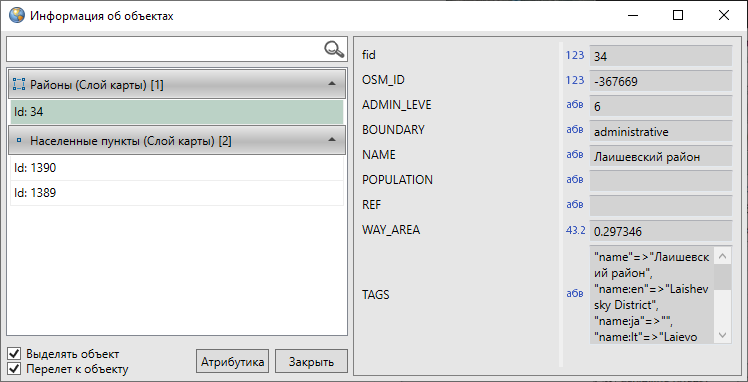
Рис. 2.88 Окно информации об объектах
В левой части окна отобразится список слоев и объектов слоев, находящихся в выбранной точке карты. Для разворачивания/сворачивания списка объектов выбранного слоя необходимо нажать на панель с наименованием слоя. По умолчанию список объектов слоя развернут.
Для поиска слоев в списке необходимо ввести название слоя или часть названия в поле поиска и нажать кнопку «Поиск». В списке отобразятся слои, удовлетворяющие заданным условиям поиска.
На панели каждого тематического слоя слева от его названия расположен значок, обозначающий тип геометрии объектов данного слоя:
— слой точечных объектов,
— слой линейных объектов,
— слой полигональных объектов.
На панели слоя подложки слева от названия слоя расположен соответствующий значок.
Справа от наименования слоя в квадратных скобках отображено количество объектов слоя, находящихся в выбранной точке.
При нажатии правой кнопкой мыши на панели слоя откроется меню действий со слоем. Для тематических слоев меню действий будет содержать следующие разделы (Рис. 2.89):
«Открыть таблицу» — открыть таблицу данных по выбранному слою;
«Вписывание объектов в экран» — вписывание в экран объектов слоя, находящихся в выбранной точке;
«Вписывание слоя в экран» — вписать все объекты слоя в экран.
Для базовых слоев раздел «Вписывание объектов в экран» будет недоступен.
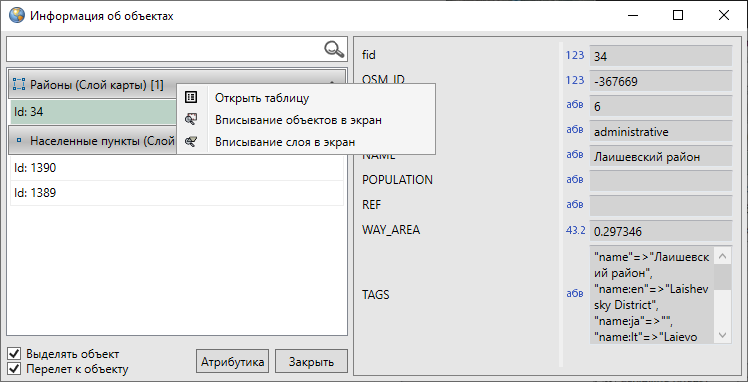
Рис. 2.89 Меню действий со слоем
Для автоматического выделения на карте и перелета к выбираемым в списке объектам необходимо поставить галочки в разделах «Выделять объект» и «Перелет к объекту» соответственно (Рис. 2.90).
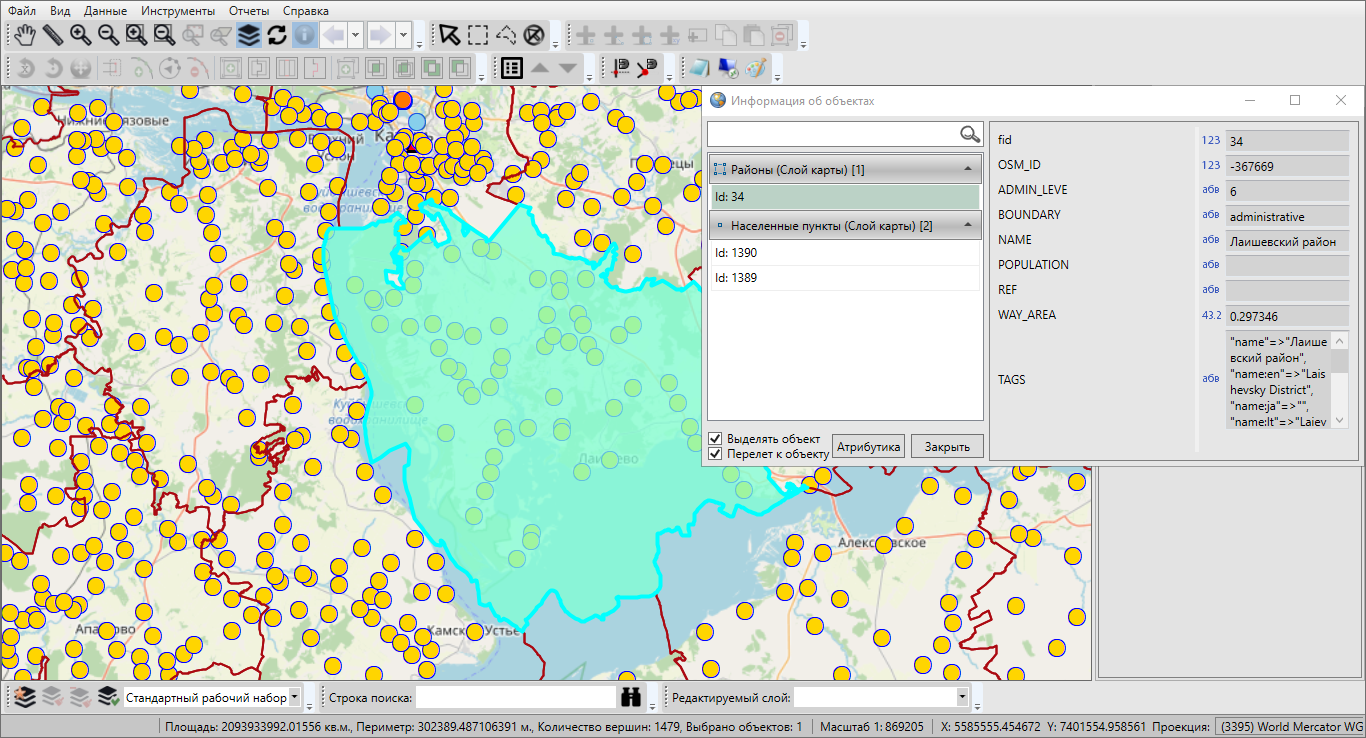
Рис. 2.90 Переход к выбранному объекту на карте
При выборе объекта однократным нажатием левой кнопки мыши в правой части окна отобразится атрибутивная информация по объекту. Информация предназначена для просмотра, она не доступна для редактирования (Рис. 2.90). При нажатии кнопки «Атрибутика» для объектов тематического или косметического слоя откроется окно «Объект» (Рис. 2.91). В окне «Объект» можно отредактировать атрибутивные и геометрические данные по объекту (редактирование атрибутивных данных объектов подробно описано в разделе Работа с атрибутивными данными объектов, редактирование геометрических данных — в разделе Редактирование геометрии объекта слоя).

Рис. 2.91 Открытие окна атрибутивных данных по выбранному объекту
При нажатии правой кнопкой мыши по наименованию объекта откроется меню действий с объектом, содержащее следующие разделы (Рис. 2.92):
«Открыть окно атрибутики» (открыть окно «Объект», дублирует функцию кнопки «Атрибутика»),
«Выбрать» (выделить текущий объект на карте),
«Показать» (перелететь к текущему объекту на карте).
Для объектов слоев подложки будет недоступен раздел меню «Открыть окно атрибутики».
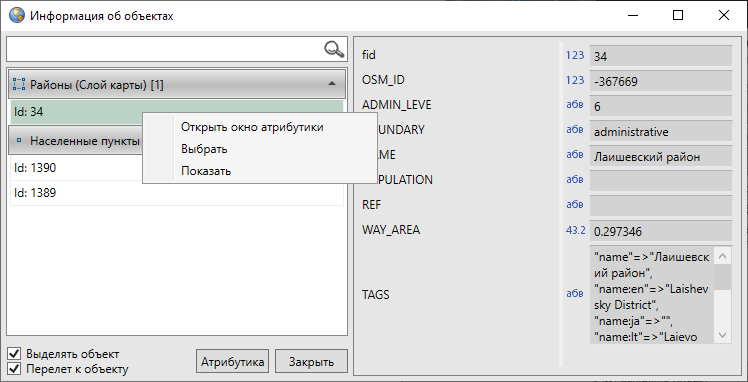
Рис. 2.92 Меню действий с объектом
Для выключения режима получения информации необходимо выбрать другой инструмент для работы с картой или нажать правую клавишу мыши в любом месте на карте.